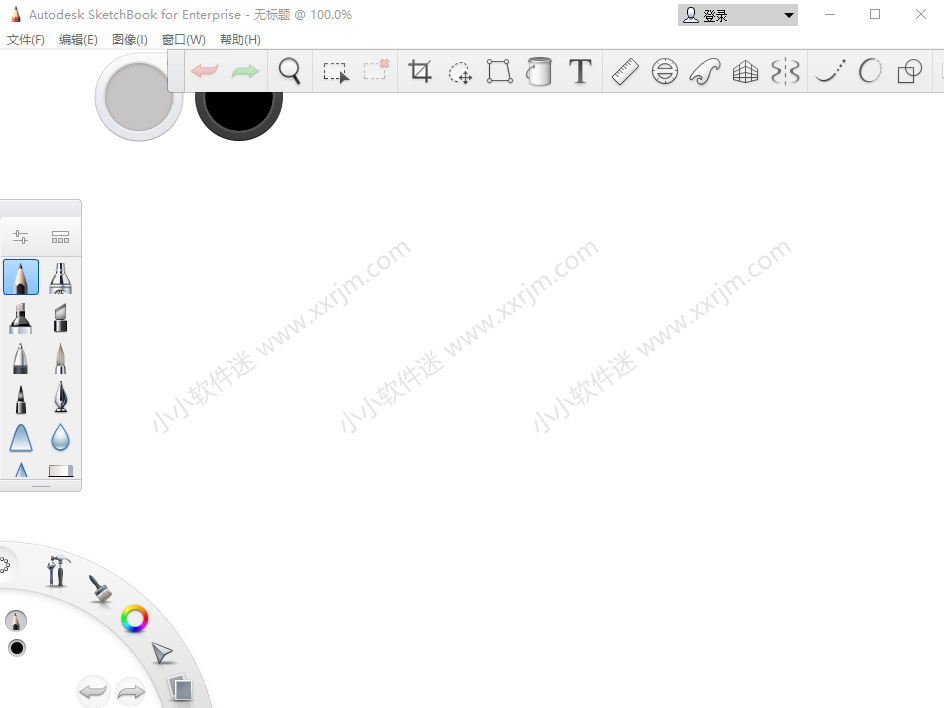Autodesk推出了草图绘画软件企业版—SketchBook 2018,专为绘图爱好者而设计,提供了许多高级绘图功能,如扭曲变换、高级透视导向、合成和混合画笔类型、增强型选择、动态渐变填充、动画书动画等等,并且自定义画布大小最高可达64 MPX,对于各种级别的数字艺术家来说,SketchBook 2018都是必不可少的工具。
SketchBook 2018安装教程:
1.右键解压SketchBook 2018的压缩包。
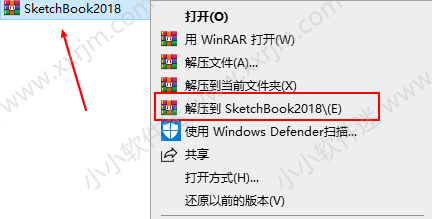
2.双击Setup.
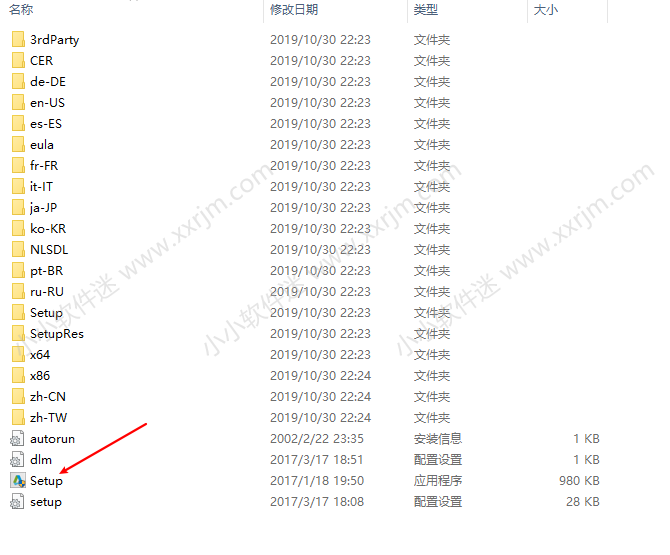
3.点击安装。
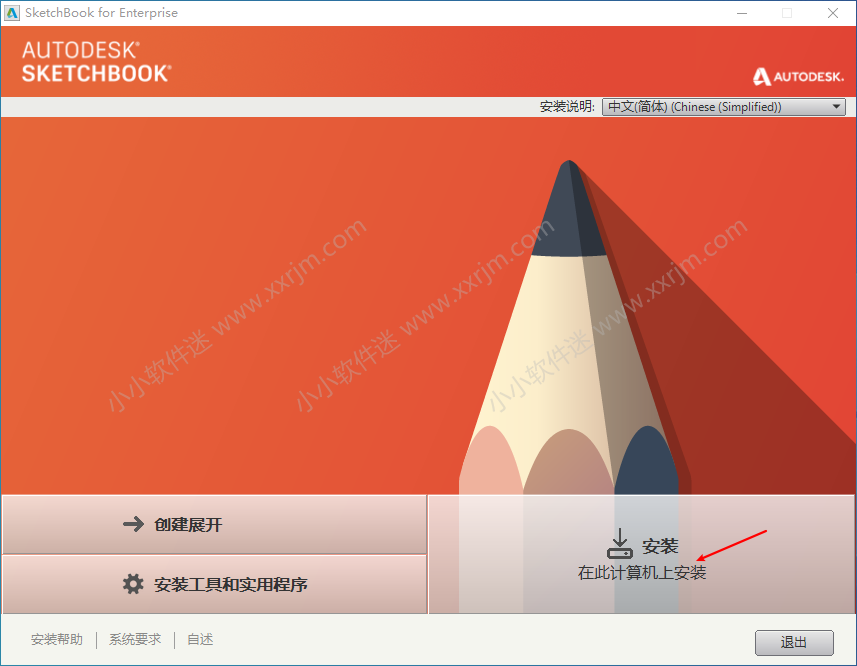
4.勾选我接受,点击下一步。
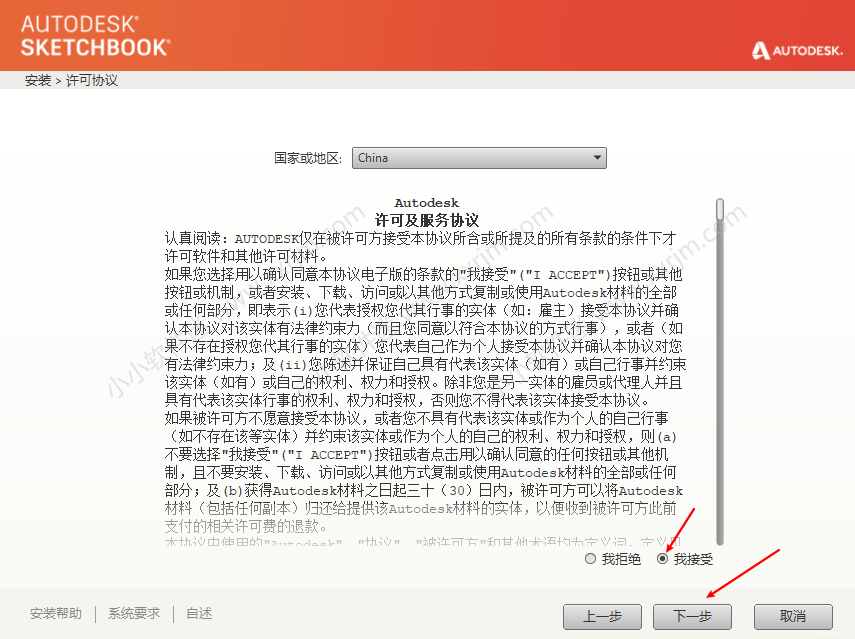
5.默认安装在C盘,如果不介意安C盘,直接点击安装即可。如果想安装在其他盘,点击浏览可以更改安装的位置。注意:更换的安装文件夹不能有中文,否则会引起软件各种不确定的报错。
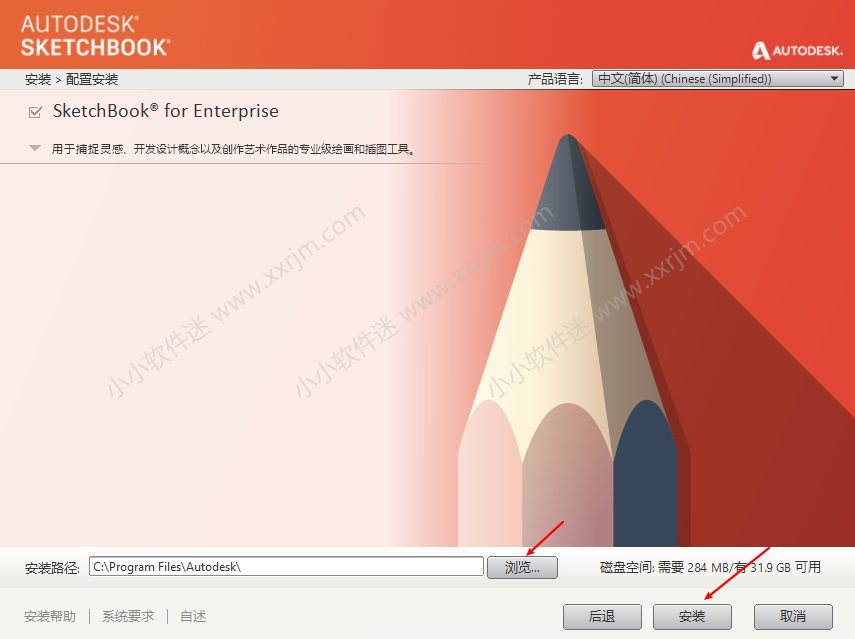
6.正在安装。
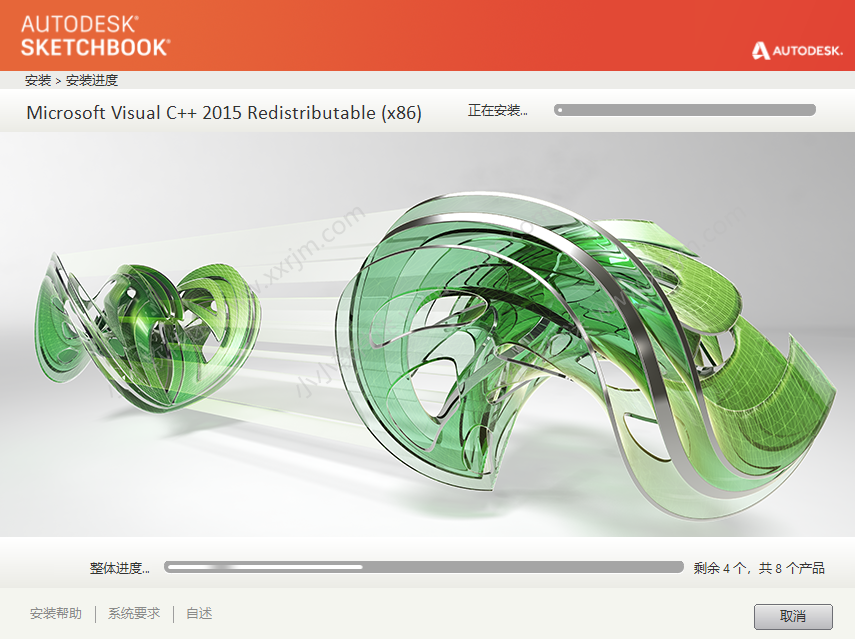
7.点击重新启动。
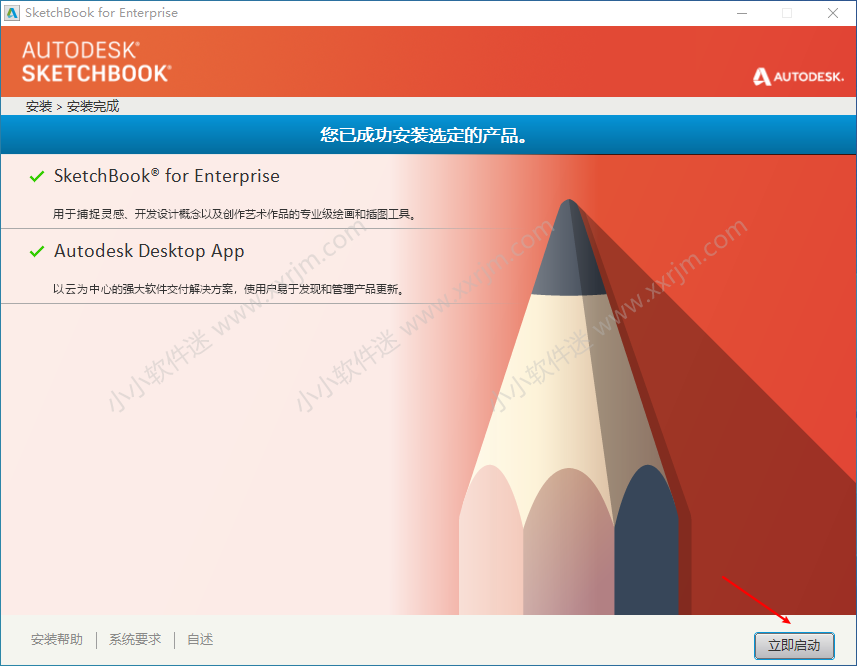
8.点击输入序列号。
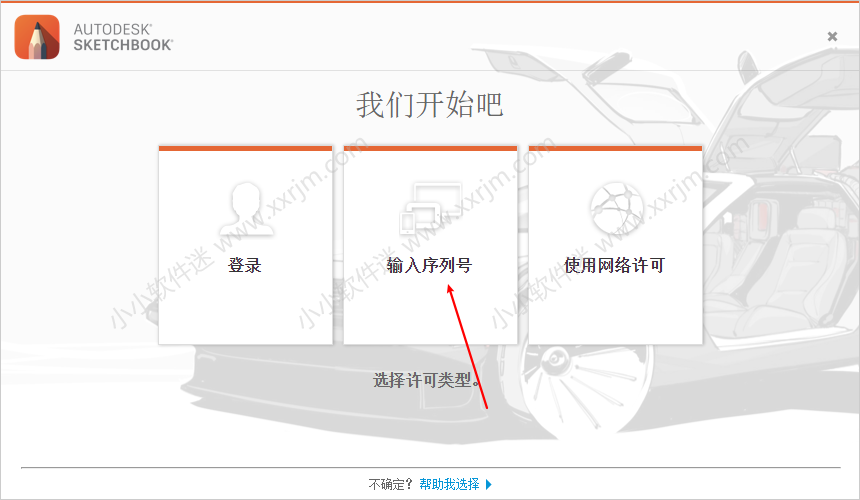
9.点击我同意。
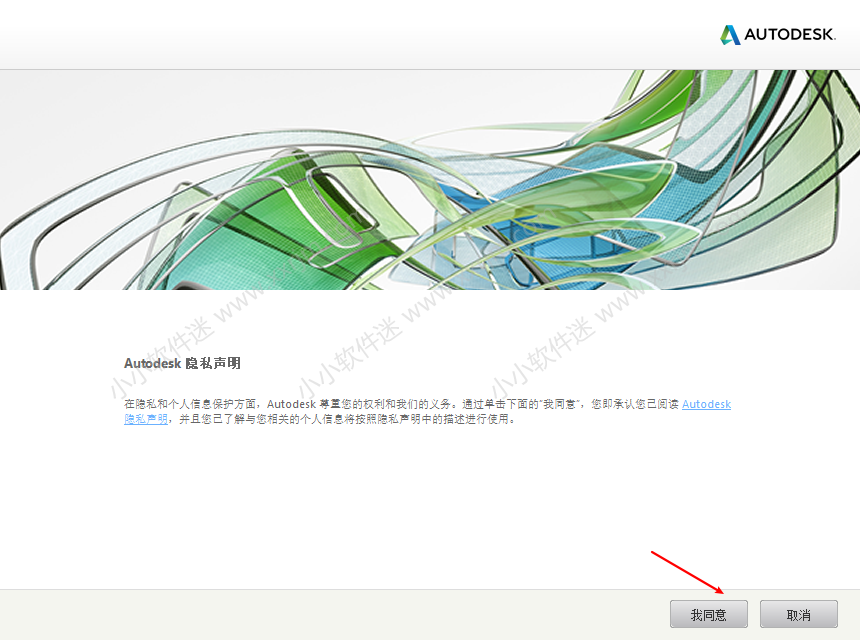
10.点击激活。
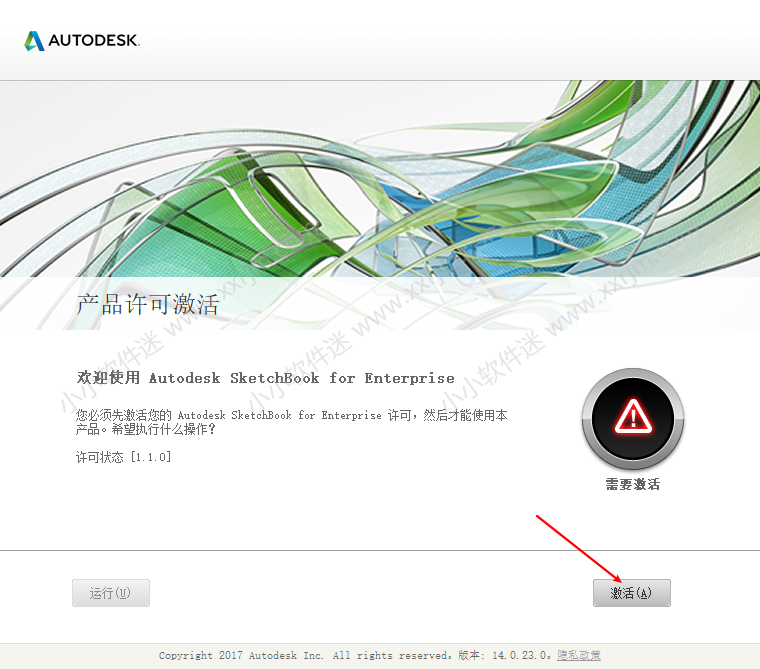
11.输入序列号666-69696969.产品密匙871J1.点击下一步。
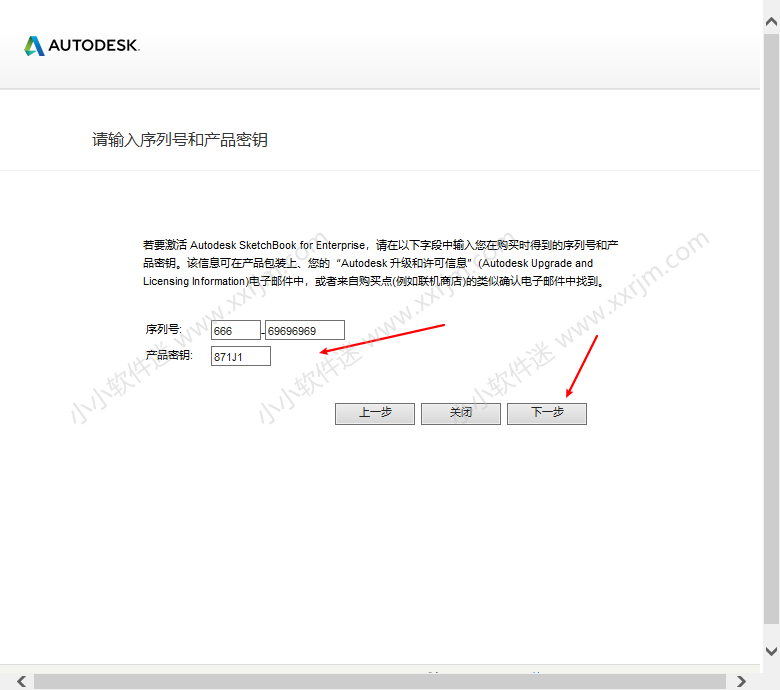
12.出现下面界面,点击右上角关闭。
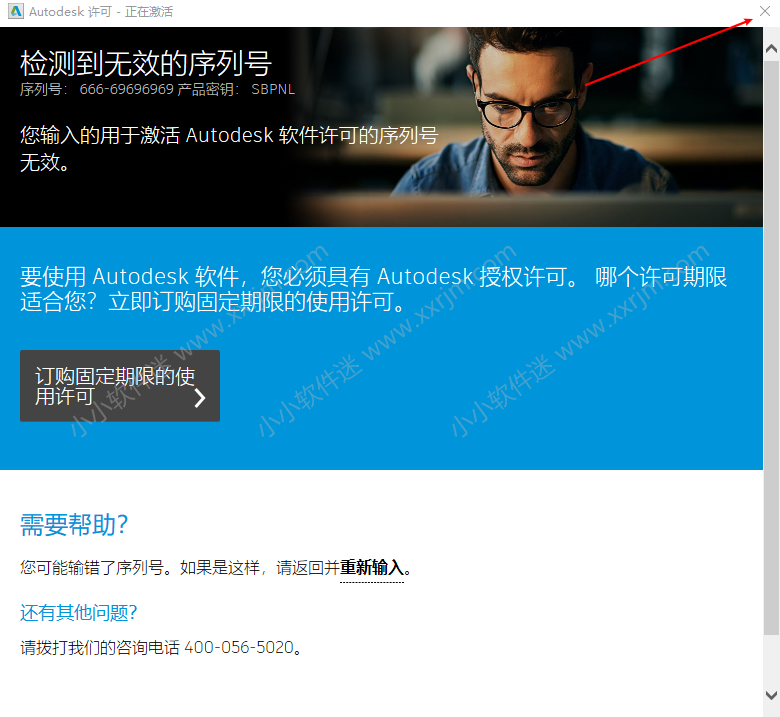
13.再点击一次激活。
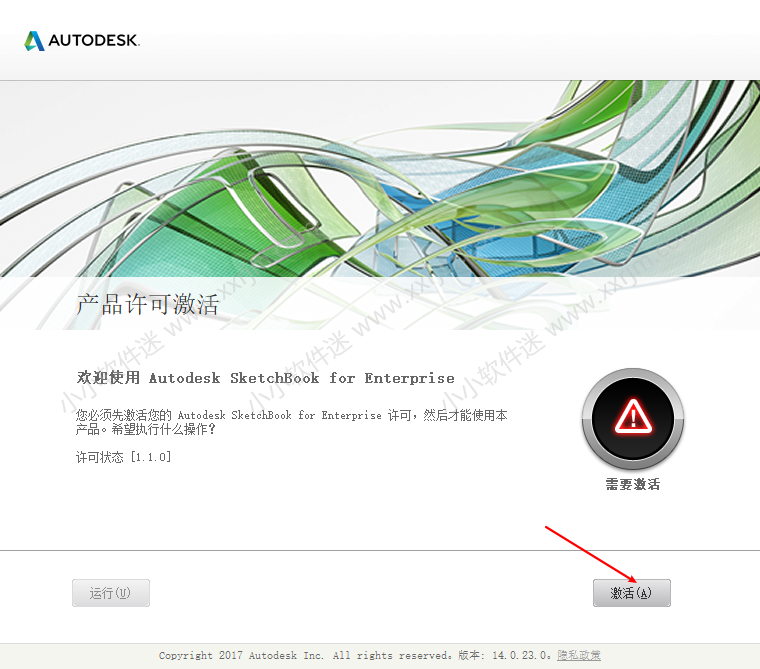
14.输入序列号666-69696969.产品密匙871J1.点击下一步。
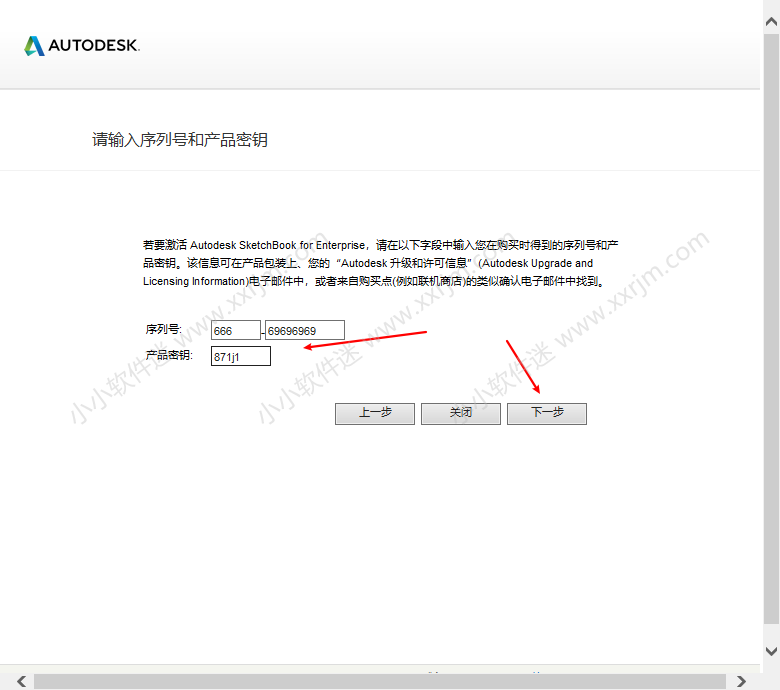
15.勾选我具有Autodesk提供的激活码。
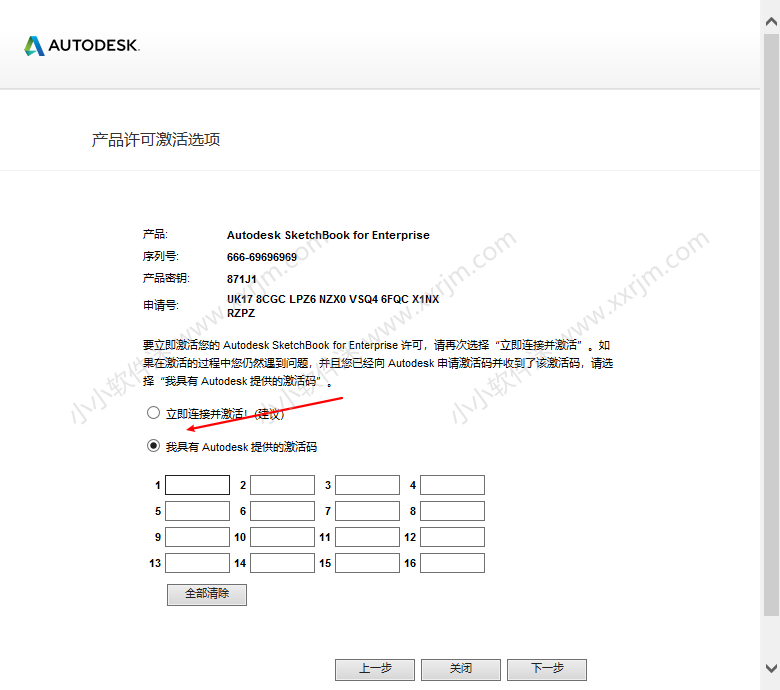
找到SKB2018的注册机,右键以管理员身份运行。如果解压出来的文件夹没有注册机,请退出电脑上的所有杀毒软件。再重新解压“SKB2018注册机备份防误删”。
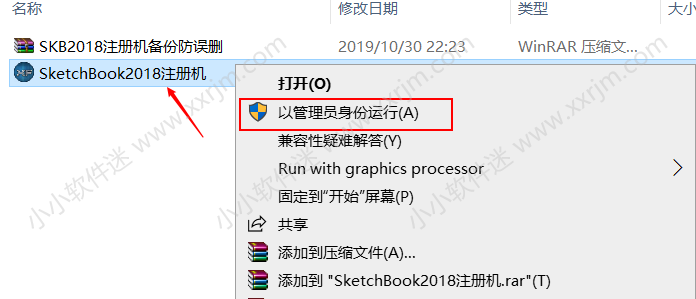
16.按下面1-7步骤激活。
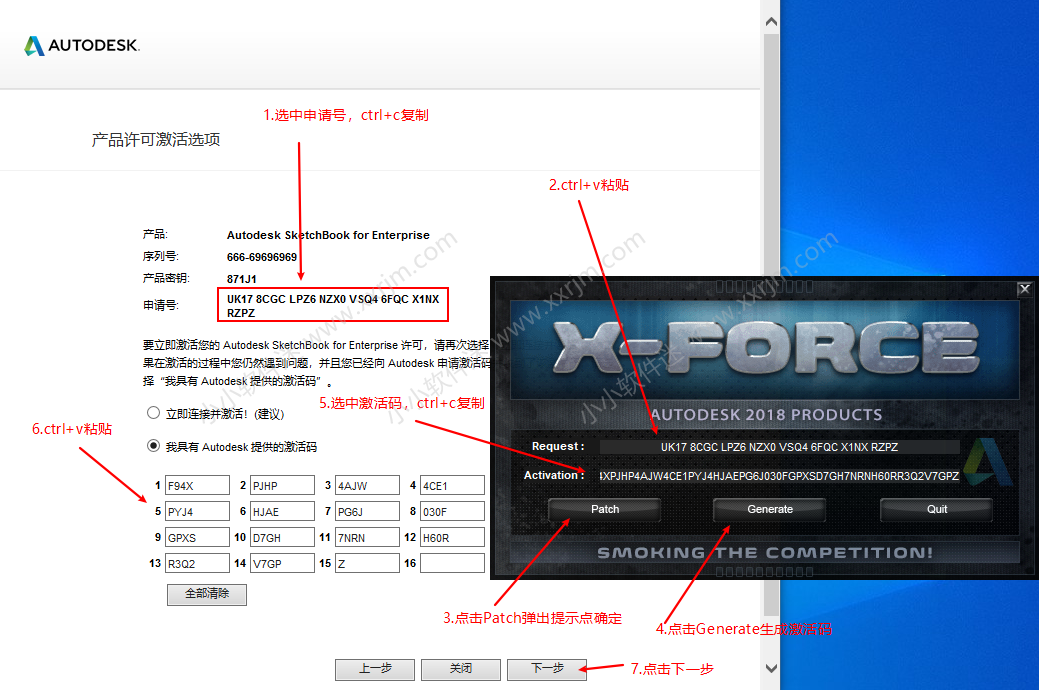
17.激活成功,点击完成。
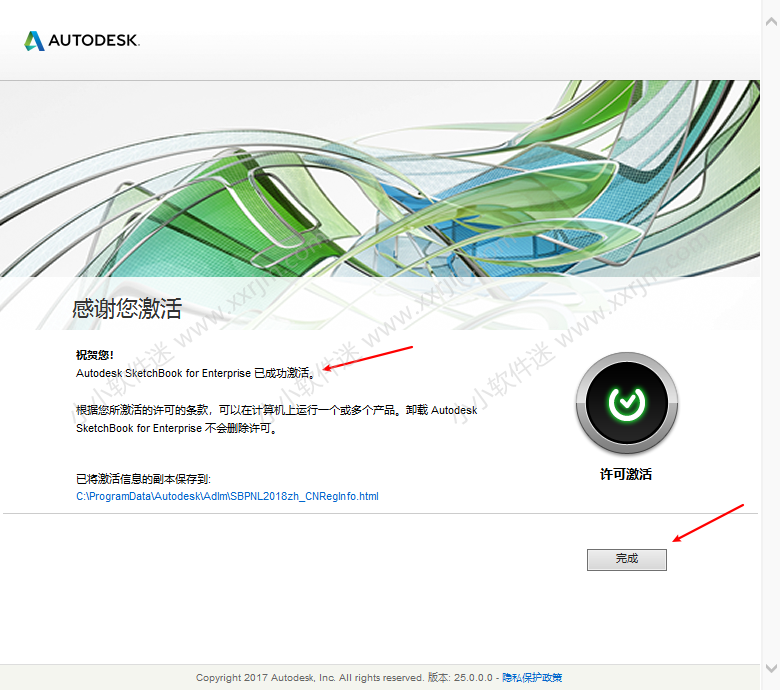
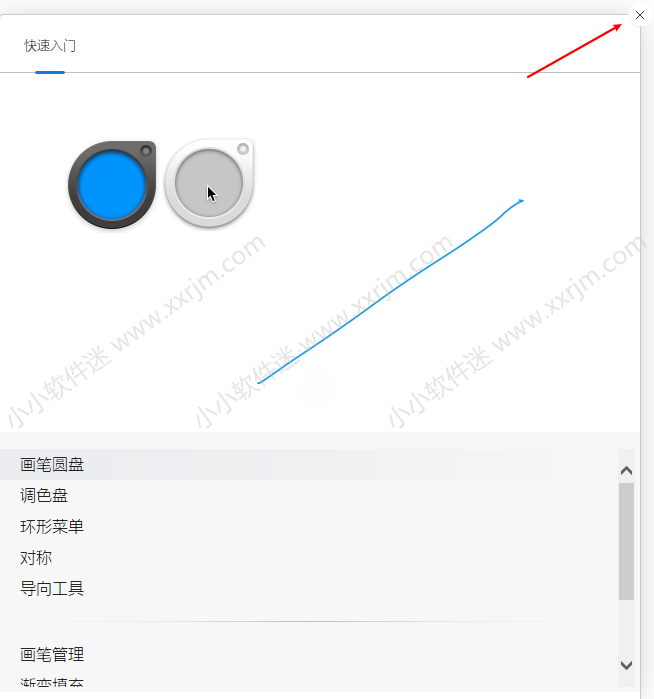
18.安装结束,界面如下。